lenovou盘重装win11系统步骤
- 分类:Win11 教程 回答于: 2022年02月28日 08:44:00
现在大部分的lenovo电脑还是预装的win10系统,有些网友想体验最新的win11,设置中没有看到升级的选项,不知道借助u盘怎么重装win11系统.下面教下大家lenovou盘重装win11系统步骤.
工具/原料:
系统版本:windows
品牌型号: 联想小新Air 13 Pro
软件版本:小白一键重装系统
方法/步骤:
1.先关闭我们电脑上的杀毒软件,防止安装步骤,然后打开小白一键重装系统。插入u盘后点击“制作系统”—“开始制作”。

2.然后提示您要备份盘u中的重要文件(因此我建议大家最好准备一个空u盘)。
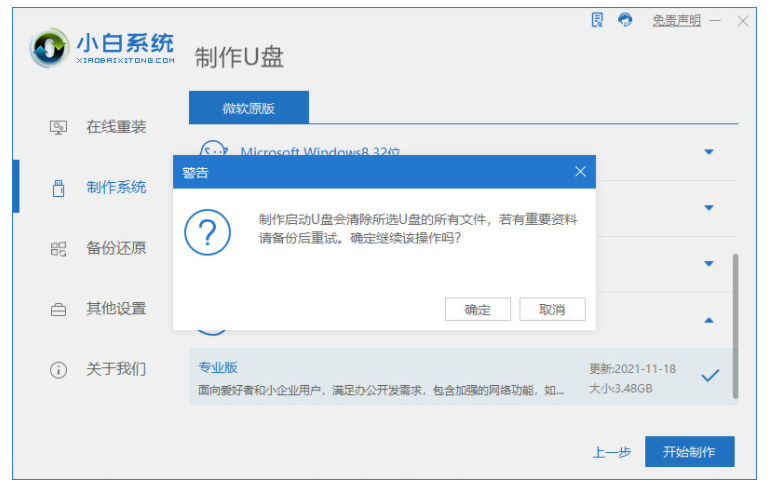
3.点击OK,然后开始下载,我们只需耐心等待。
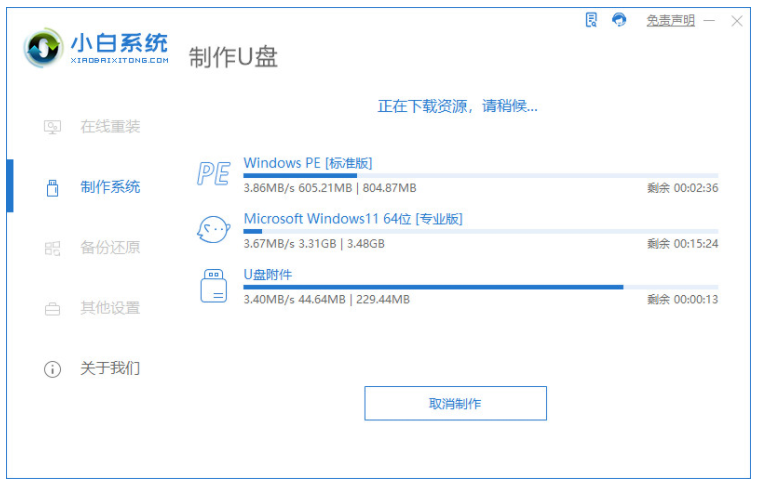
4.下载完成后,启动u盘制作成功,我们点击“取消”后可拔出u盘。

5.然后,我们将启动u盘插入您想安装的计算机,打开计算机后,一直按u盘启动热键(通常是F8.F12),如果您不知道,可以上小白系统官网查询,然后选择UEFI按下回车键即可。
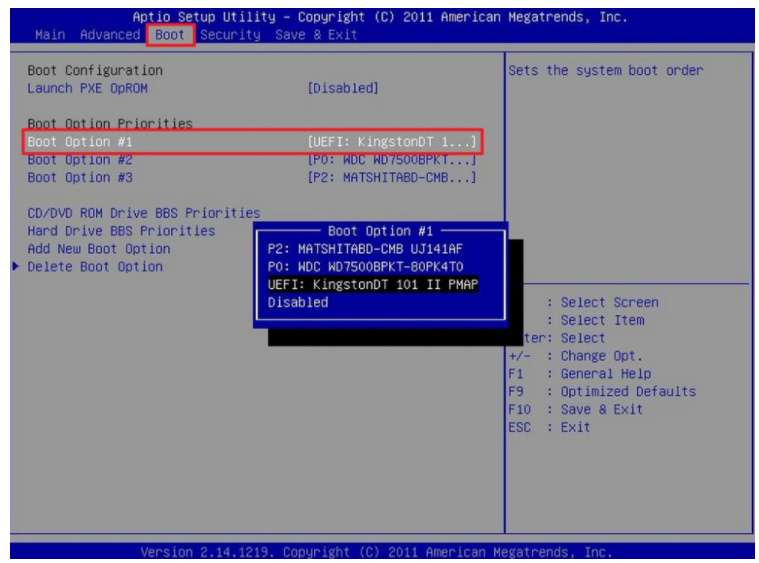
6.然后我们就进入到PE系统中,等待小白装机工具安装win11系统。
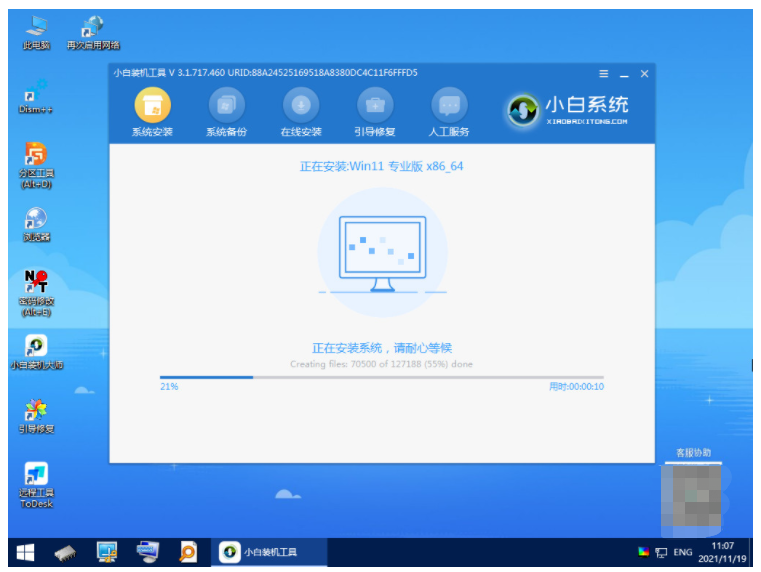
7.安装完成后点击“立即重启”。
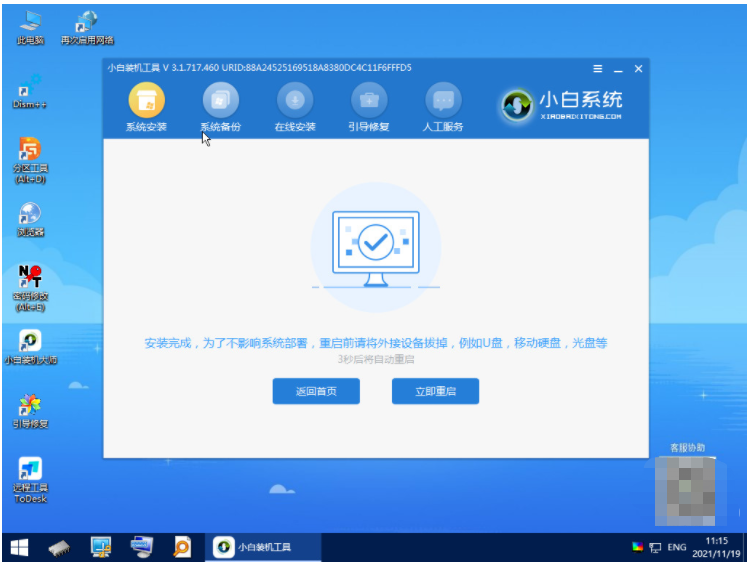
8.然后等待电脑重新启动完成之后,再进入win11系统桌面。

总结:以上就是lenovou盘重装win11系统步骤,希望能帮助到大家。
 有用
26
有用
26


 小白系统
小白系统


 1000
1000 1000
1000 1000
1000 1000
1000 1000
1000 1000
1000 1000
1000 1000
1000 1000
1000 0
0猜您喜欢
- 详解win11最低配置内存是多少..2021/07/02
- win11右下角显示隐藏的图标方法..2023/01/08
- win10怎么更新到win11的教程-小白三步..2022/02/22
- win11网络连接用不了怎么办2022/10/17
- win11家庭版远程连接设置方法..2023/01/13
- windows11官方原版镜像安装教程..2022/01/23
相关推荐
- win11镜像系统下载最新版2022/01/01
- 不支持win11后续更新怎么办的解决方法..2021/12/21
- 升级win11后c盘增加了20多G文件怎么回..2022/03/14
- 电脑系统升级到win11好不好2022/05/18
- 手把手教你小白win11系统重装教程..2021/08/16
- win11系统最低配置要求是什么..2021/12/10

















